Amazon Kindle Fire - один из самых популярных праздничных подарков в настоящее время, он имеет 7-дюймовый сенсорный экран, работает шелковый браузер с впечатляющей коллекцией цифровой музыки, видео, журналов и книжных сервисов Amazon в одном удобном пакете. В его тщательно подобранном магазине приложений для Android есть большинство самых популярных приложений. Однако, с ограниченными поддерживаемыми форматами Kindle Fire, мы можем размещать только видео MP4 и VP8 на Kindle Fire напрямую, если вы хотите воспроизводить все популярные видео на Kindle Fire, вам необходимо использовать Kindle Fire Video Converter для конвертации любое видео в форматы, совместимые с Kindle Fire.
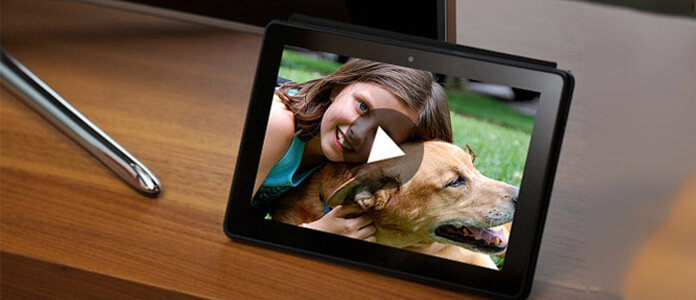
Aiseesoft Kindle Fire Video Converter - это универсальное и удобное для вас программное обеспечение Kindle Fire Video Converter, которое может конвертировать все популярные видео, такие как MKV, WMV, AVI, H.264 / MPEG-4 AVC, FLV, 3GP, DivX. , VOB и HD видео и т. Д. На ваш Kindle Fire с удивительной скоростью и отличным качеством. Теперь следующее руководство предлагает решение о том, как воспроизводить видео на Kindle Fire.
Шаг 1 Скачайте и установите Kindle Fire Video Converter
Вы можете бесплатно скачать Kindle Fire Video Converter и затем установить его на свой компьютер. После запуска приложения вы увидите интерфейс ниже.

Шаг 2 Добавить видеофайл
Существует три способа добавления видеофайла, вы можете нажать кнопку «Добавить видео» или выбрать меню «Файл» в главном интерфейсе, чтобы добавить видеофайл. Также вы можете просто перетащить видеофайл в Kindle Fire Video Converter.

Шаг 3 Настройка видеоэффекта
Этот Kindle Fire Video Converter предоставляет пользователям мощные функции редактирования видео. Если вас не устраивает оригинальный видеоэффект, вы можете обрезать любые видеоклипы, обрезать видеокадр, добавить водяной знак текста / изображения, настроить яркость, насыщенность, контрастность, оттенок и громкость видео и т. Д. Все эти процессы редактирования могут быть завершены в интерфейсе «Редактировать».
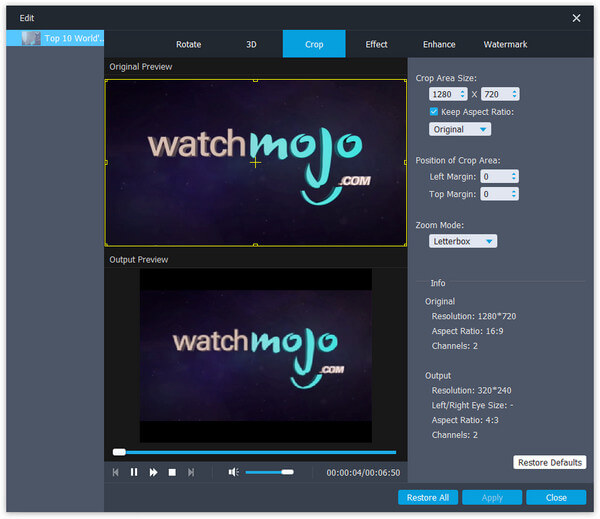
И вы можете сделать некоторые дополнительные настройки профиля, нажав кнопку «Настройки». Здесь вы можете настроить видеокодер, частоту кадров, битрейт видео, разрешение и аудиокодер, частоту дискретизации, каналы, битрейт аудио.
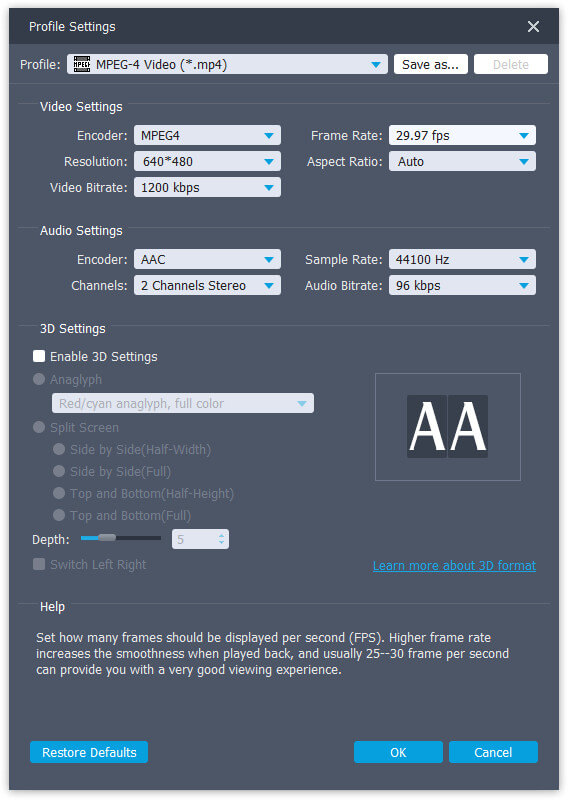
Шаг 4 Установить видео профиль
Щелкните раскрывающийся список «Профиль», чтобы выбрать правильный выходной формат в соответствии с вашим Kindle Fire. Вы можете выбрать «Общее видео»> «Видео MPEG-4 (* .mp4)» в качестве выходного формата. Вы можете настроить выходные параметры (Кодер, Частота кадров, Разрешение, Соотношение сторон и Битрейт) для вашего Kindle Fire, нажав кнопку «Настройки».
Шаг 5 Начните конвертировать видео в Kindle Fire
Теперь нажмите кнопку «Конвертировать», чтобы конвертировать видео в Kindle Fire. Всего через несколько минут весь процесс конвертации будет завершен, и тогда вы сможете по желанию воспроизводить любые видео на своем любимом Kindle Fire.
Не пропустите: окончательное руководство по Корень разжечь огонь в простых шагах
Если у вас есть файл MP4, то вам может понадобиться прочитать этот пост конвертировать AVI в Kindle Fire MP4.